 18122393143
18122393143

REVIT如何制作管道三维系统 图?在出图过程中,有时希望用系统图或者原理图的方式,展示整个建筑中各管道系统的设计原理,下面讲解如何创建三维系统图。
1、创建三维视图。可以在管理选项卡上找到“三维视图”,点击“默认三维视图”创建一个默认的三维视图。
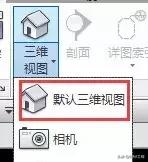
2、在视图控制栏中将创建的三维视图的详细程度修改为“粗略”。这样,所有的管线都会以单线方式显示。
3、在视图控制栏中点击“解锁的三维视图”命令,然后点击“保存方向并锁定视图”。如果该三维视图的名称为默认的“{3D}”,则需要在弹出的“重命名要锁定的默认三维视图”对话框中输入新的视图名称,如图所示。
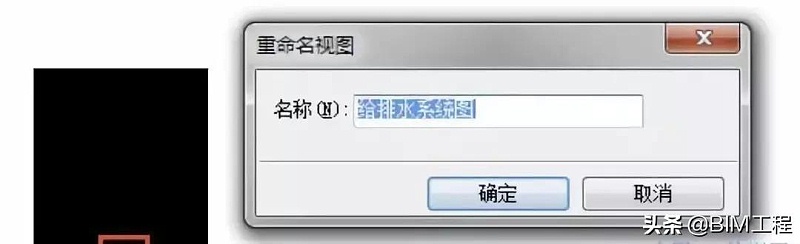
4、打开“可见性/图形替换”对话框,在“模型类别”选项卡中,根据需要将除了管道、管件、管路附件以及机xie设备之外的所有类别的可见性关闭。这样,就得到了所有管道系统和相应的设备,如图所示。
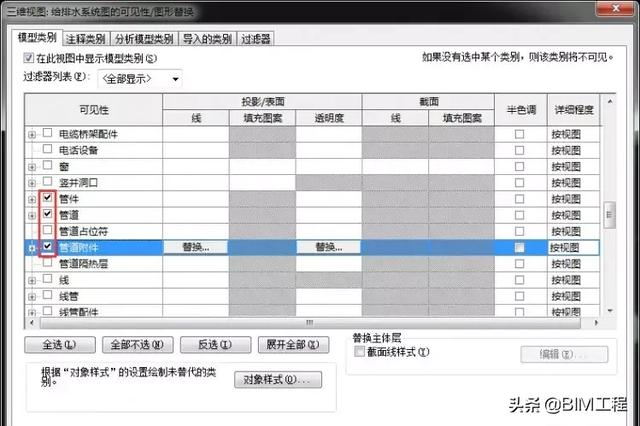
5、为了区分系统类型,用户需要在过滤器中新建并添加过滤器,使该视图中仅显示当前需要显示的系统。例如:绘制的是给排水系统图,用户可以新建一些过滤器,将xiao huo xuan 、喷淋、空调水系统等其他系统管道的可见性关闭。
6、创建过滤器隐藏不属于当前系统的机xie设备等图元。由于机xie设备类别中包含了各种用户的设备,所以也需要通过“过滤器”或者“在视图中隐藏”的方式,将不需要显示的图元隐藏。必要时,可以为机xie设备添加共享参数,用于识别每个机xie设备属于的系统,然后再用过滤器控制其可见性。
7、使用“标记”命令标注需要显示的管径、标高等信息。必要时可以使用“文字”等工具添加注释,并将其作为图纸导出,这样就完成了系统图的制作,如图所示。
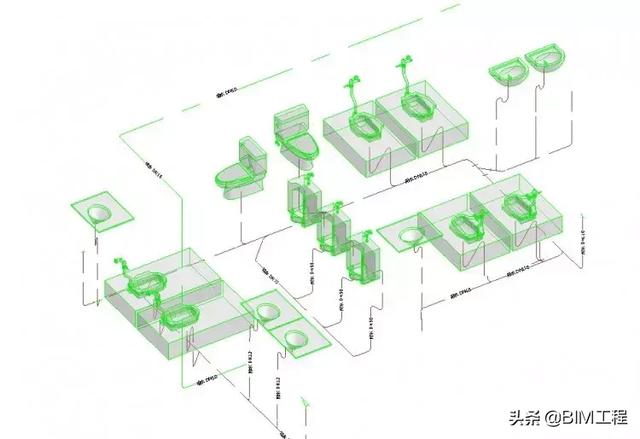
意义:通过学习上述文章,可以了解到在实际建模过程中,遇到需要创建系统图或者三维图的时候,在有需要的情况下添加过滤器将不需要的模型过滤掉,来创建不同系统的三维系统图,并添加需要的注释,可以很好帮助出图,合理运用。
艾三维提供 BIM软件出售 、 bim解决方案项目 、BIM技术培训 、 bim二次开发 等BIM技术应用, 为工程项目提供全生命周期的软件技术服务!
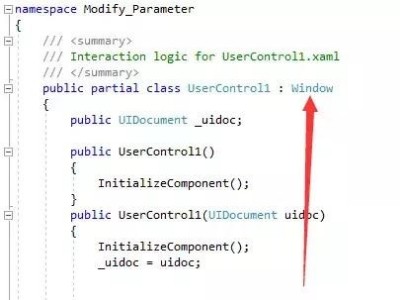
在上一讲中,我们实现了自动载入族,并介绍了基于标高创建族实例的方法。这一讲,我们将利用 WPF 创建简单的界面,通过点击按钮选择元素,在控件里显示元素的信息。WPF (WindowsPresentation Foundation,Windows 演示基础)是一个用于 Windows 图形显示的系统

REVIT如何添加默认自带的项目样板?在REVIT软件中一般会默认构造样板,建筑样板,结构样板,机械样板这四类。针对MEP建模可以选择两种方式,一是使用机械样板,他是三合一的样板,或者你可以选择给排水样板或者电气样板进行建模,这边介绍一下如何添加默认自带的项目样板。打开选项菜单,选择文件位置这...